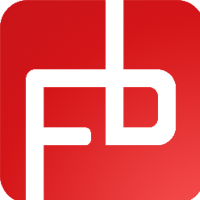Pasti sobat sering lihat foto dengan background keren di studio foto ya.. atau di tempat tempat yang memajang hasil foto, pasti banyak yang menggunakan background keren.
Nah saat ini saya akan mencoba berbagi tutorial cara mengganti background foto seperti yang ada distudio foto dengan menggunakan potoshop.
Langsung aja, cekidot... |
- Buka program potoshop anda. Saya sendiri menggunakan potoshop CS3.
- Buka file foto atau gambar yang ingin diganti backgroundnya.
- Buatlah seleksi pada area objek foto yang ingin diganti backgroundnya dengan menggunakan path, lasso tool ataupun tool kesukaan anda.
- Tekan CTRL + J. Maka layer baru akan terbuat dengan gambar yang terseleksi tadi.
- Buatlah Layer baru di antara layer background dan layer 1, seperti gambar dibawah ini.
- Buat efek cloud pada layer tersebut. Caranya Klik Filter - Render - Cloud
- Kemudian beri efek Lightning dengan cara Filter - Render - Lightning Effects. Pilih Style Soft Omni. pengaturan lainnya terserah anda.
- Ubah warna background tersebut sesuai dengan selera, dan agar lebih selaras dengan foto. Gunakan efek Hue/Saturation. Ada di Image - Adjustments - Hue/Saturation.
- Tahap terakhir anda bisa menggunakan effect Blur dan Burn Tool pada tepi foto objek agar lebih naturan dengan background.
Demikian Tutorial Membuat Background foto ala studio, mudah-mudahan bisa bermanfaat buat para pemula seperti saya. Selamat mencoba.
Membuat Background foto ala studio dengan potoshop
4/
5
Oleh
rans bastian